

in10如何在资源管理器中删除文件/音乐/视频等文件夹? 使用Win10系统的用户知道打开此计算机后,资源管理中将显示六个文件夹,如文档/音乐/视频。有些用户认为他们很少使用,他们想要摆脱它,然后如何操作?这里我们要再次使用注册表,请看下面的操作
教程/方法
1,看看这几个,它们的存在使得一些孩子们的鞋很平静。

2。按Win + R,输入regedit并按Enter打开注册表。 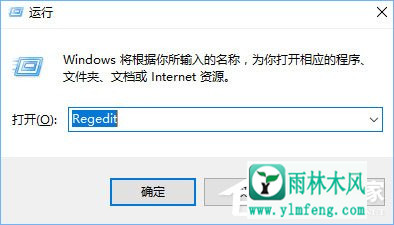
3。找到以下位置:
HKEY_LOCAL_MACHINE \\\\ SOFTWARE \\\\ Microsoft \\\\ Windows \\\\ CurrentVersion \\\\ Explorer \\\\ MyComputer \\\\ NameSpace 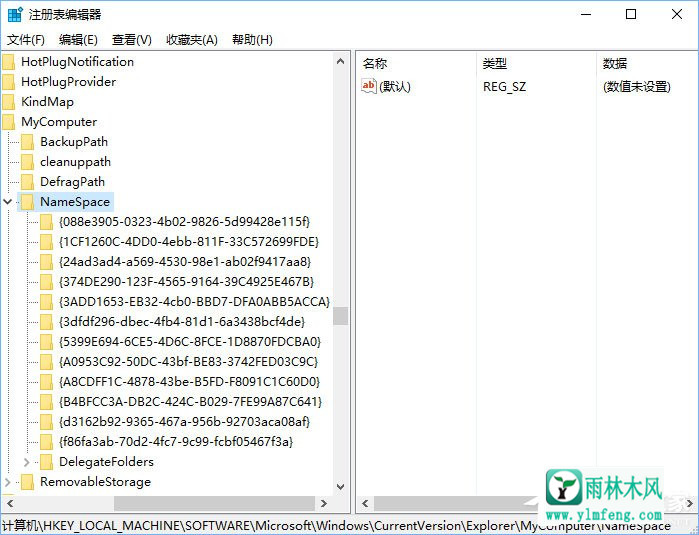
4 ,找到相应的键值来删除备份操作是个好习惯:
1删除下载文件夹:
[ - HKEY_LOCAL_MACHINE \\\\ SOFTWARE \\\\ Microsoft \\\\ Windows \\\\ CurrentVersion \\\\ Explorer \\\\ MyComputer \\\\ NameSpace \\\\ {088e3905-0323-4b02-9826-5d99428e115f}]
2删除图片文件夹:
[ - HKEY_LOCAL_MACHINE \\\\ SOFTWARE \\\\ Microsoft \\\\ Windows \\\\ CurrentVersion \\\\ Explorer \\\\ MyComputer \\\\ NameSpace \\\\ {24ad3ad4-a569-4530-98e1-ab02f9417aa8}]
3删除音乐文件夹:
# ## [ - HKEY_LOCAL_MACHINE \\\\ SOFTWARE \\\\ Microsoft \\\\ Windows \\\\ CurrentVersion \\\\ Explorer \\\\ MyComputer \\\\ NameSpace \\\\ {3dfdf296-dbec-4fb4-81d1-6a3438bcf4de}]
4删除文件夹:
[ - HKEY_LOCAL_MACHINE \\\\ SOFTWARE \\\\ Microsoft \\\\ Windows \\\\ CurrentVersion \\\\ Explorer \\\\ MyComputer \\\\ NameSpace \\\\ {d3162b92-9365-467a-956b-92703aca08af}] \\ n
5删除视频文件夹: ## #[ - HKEY_LOCAL_MACHINE \\\\ SOF
TWARE \\\\ Microsoft \\\\ Windows \\\\ CurrentVersion \\\\ Explorer \\\\ MyComputer \\\\ NameSpace \\\\ {f86fa3ab-70d2-4fc7-9c99-fcbf05467f3a}]
6删除桌面文件夹:
- HKEY_LOCAL_MACHINE \\\\ SOFTWARE \\\\ \\\\微软的Windows \\\\ \\\\ CURRENTVERSION \\\\资源\\\\我的电脑命名空间\\\\ {B4BFCC3A-DB2C-424C-B029-7FE99A87C641}] 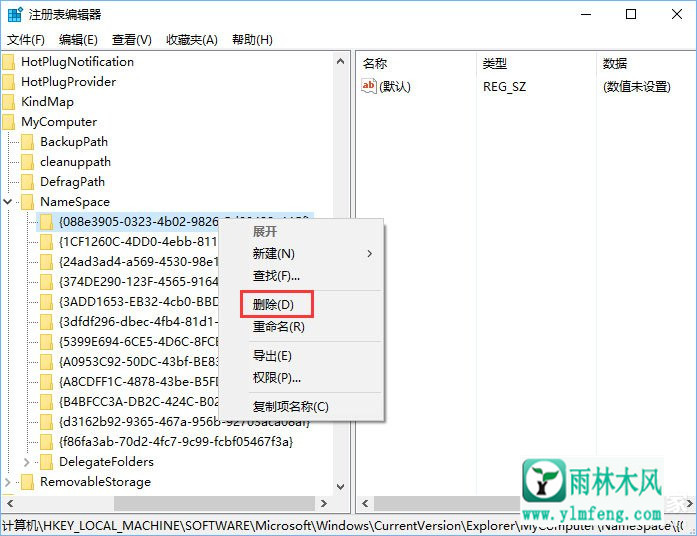
5,删除资源管理器进程后,你会发现这些文件夹都没有了。
以上是Win10删除文件夹中的文件/音乐/视频资源的方法。如果您不会操作的,可以按照上述方法将其删除。
希望上面这篇文章能帮助到您!
